为您推荐相关教程
更多视频 > AI摘要
AI摘要
U盘数据丢失是常见问题,可能由误删、格式化、病毒或物理损坏引起。恢复方法包括使用数据恢复软件(如转转大师),适用于逻辑错误导致的文件丢失;系统内置工具(如Windows的chkdsk)可修复文件系统错误;从备份恢复数据是安全可靠的方式;若U盘物理损坏,应寻求专业数据恢复服务。及时停止使用U盘、避免写入新数据、选择可靠工具是提高恢复成功率的关键。预防措施包括定期备份、使用防病毒软件和谨慎操作。
摘要由平台通过智能技术生成在数字化时代,U盘作为便携存储设备,广泛应用于数据传输和备份。然而,U盘数据丢失是常见问题,可能由误删除、格式化、病毒攻击、物理损坏或文件系统错误引起。一旦数据丢失,用户往往感到焦虑,但及时采取正确方法,可以高效恢复重要文件。那么如何恢复磁盘丢失的u盘数据呢?本文将介绍几种常用且高效的数据恢复方法,帮助用户在不同情况下最大化恢复成功率。数据恢复的关键在于立即行动,避免进一步写入数据,以提高恢复可能性。下面,我们将逐一探讨这些实用方法。
一、使用数据恢复软件
数据恢复软件是处理U盘数据丢失的首选工具,尤其适用于逻辑错误导致的数据丢失。这类软件通过扫描U盘存储区域,识别被删除或丢失的文件片段,并将其重建恢复。它们通常支持多种文件系统(如FAT32、NTFS、exFAT)和文件类型,操作简便,适合普通用户。
适用场景
- 本方法适用于以下情况:数据被误删除、U盘被意外格式化、病毒或恶意软件导致文件隐藏或丢失、U盘出现逻辑错误(如文件系统损坏)但物理结构完好。如果U盘仍能被计算机识别,但无法访问文件,使用数据恢复软件往往能快速解决问题。例如,当用户不小心删除了重要文档或照片后,立即使用软件扫描,恢复成功率较高。
操作步骤(以转转大师数据恢复为例):
- 下载并安装软件:首先,从官方转转大师数据恢复软件。避免使用盗版版本,以防安全风险。安装时,建议将软件安装在计算机硬盘上,而非U盘本身,以免覆盖丢失数据。
- 连接U盘并启动软件:将U盘插入计算机的USB端口,确保系统正确识别。
- 选择扫描模式:打开转转大师数据恢复软件,软件通常提供快速扫描和深度扫描选项。快速扫描适用于最近删除的文件,速度较快;深度扫描则全面搜索整个U盘,适用于格式化或严重损坏的情况。根据数据丢失原因选择合适的模式。

- 选择扫描磁盘:在主界面选择“U盘”或相应驱动器作为扫描目标。
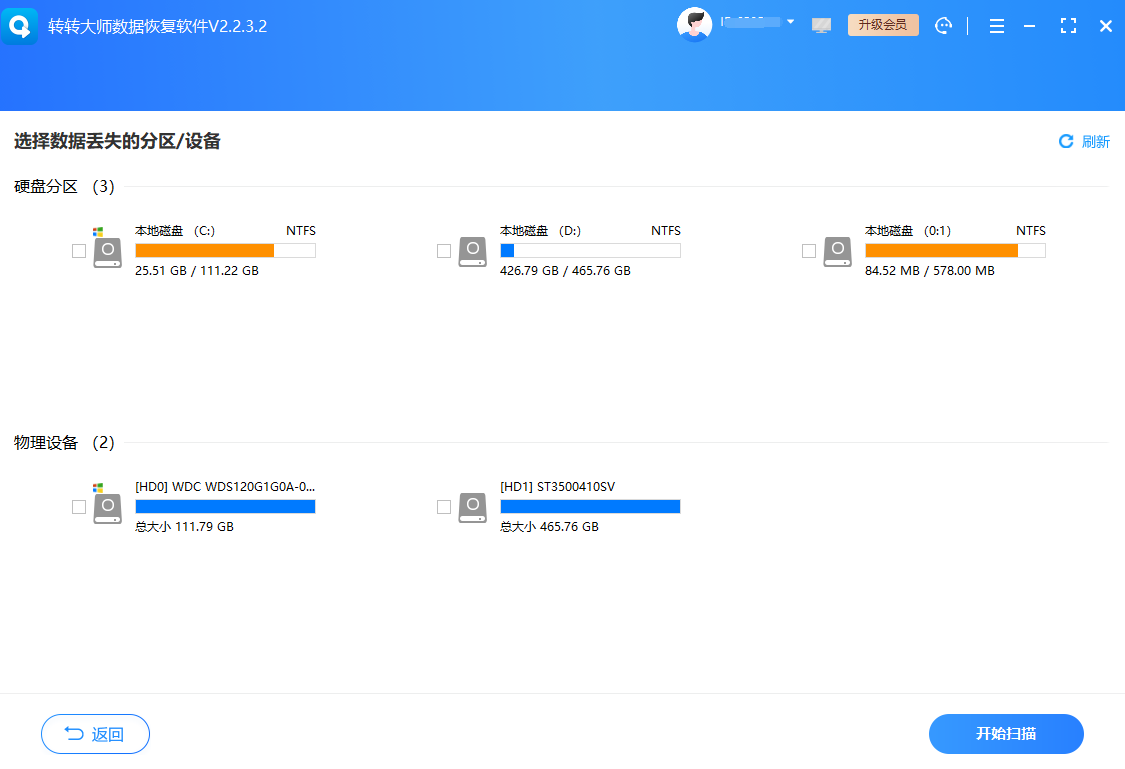
- 扫描并预览文件:启动扫描后,软件会列出可恢复的文件。扫描时间取决于U盘容量和损坏程度,可能需要几分钟到几小时。扫描完成后,预览功能允许用户检查文件内容(如图片或文档),以确认文件完整性。
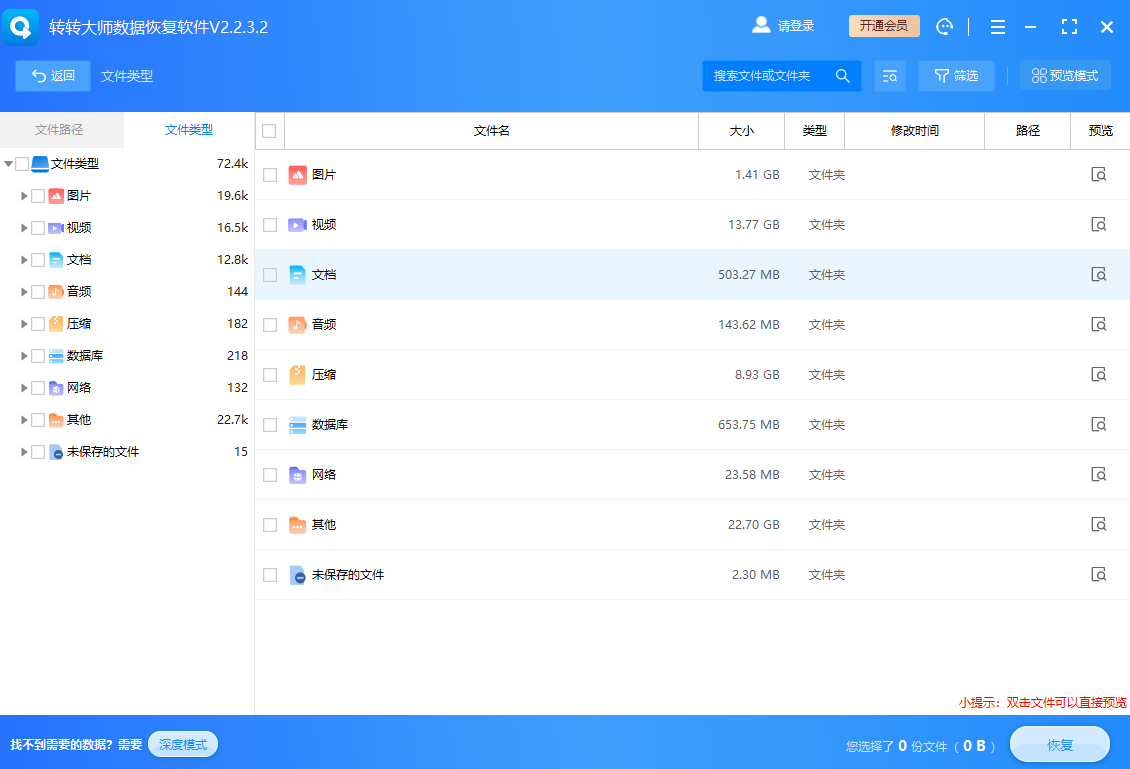
- 选择并恢复文件:从列表中选择需要恢复的文件,指定一个安全存储位置(如计算机硬盘或其他外部驱动器)。切勿将文件直接恢复至原U盘,以防数据覆盖。点击“恢复”按钮完成操作。
注意点
- 使用数据恢复软件时,需注意以下事项:
- 首先,数据丢失后应立即停止使用U盘,避免新数据写入覆盖原有文件;
- 其次,选择可靠软件,避免使用未知来源工具,以防数据二次损坏或隐私泄露;
- 最后,恢复前务必预览文件,确保恢复的文件可用,避免恢复无用数据。
- 此外,如果U盘物理损坏,本方法可能无效,需转向其他方案。
二、使用系统内置工具
系统内置工具是操作系统自带的实用程序,可用于修复U盘文件系统错误或恢复部分数据。这种方法成本低、操作直接,尤其适合处理轻微逻辑问题。Windows和macOS系统均提供相关工具,例如Windows的chkdsk命令或文件历史功能,以及macOS的磁盘工具。
适用场景
- 本方法适用于U盘文件系统错误导致的数据丢失,例如U盘无法访问、显示“需要格式化”提示、或文件目录结构混乱。如果数据丢失是由于系统错误或意外断电引起,使用内置工具可能修复问题并恢复访问权限。但注意,这种方法不适用于物理损坏或彻底删除的文件,仅能处理表面错误。
操作步骤(以Windows系统为例):
- 使用chkdsk命令修复错误:首先,以管理员身份打开命令提示符(在搜索栏输入“cmd”,右键选择“以管理员身份运行”)。输入命令“chkdsk X: /f”(其中X代表U盘驱动器号),按回车执行。该命令会检查并修复文件系统错误,过程中可能恢复部分丢失数据。

- 利用文件历史功能恢复备份:如果之前启用了Windows的文件历史备份,可以通过“设置”>“更新和安全”>“备份”访问。连接备份驱动器,选择“还原个人文件”,浏览并恢复U盘中的备份版本。
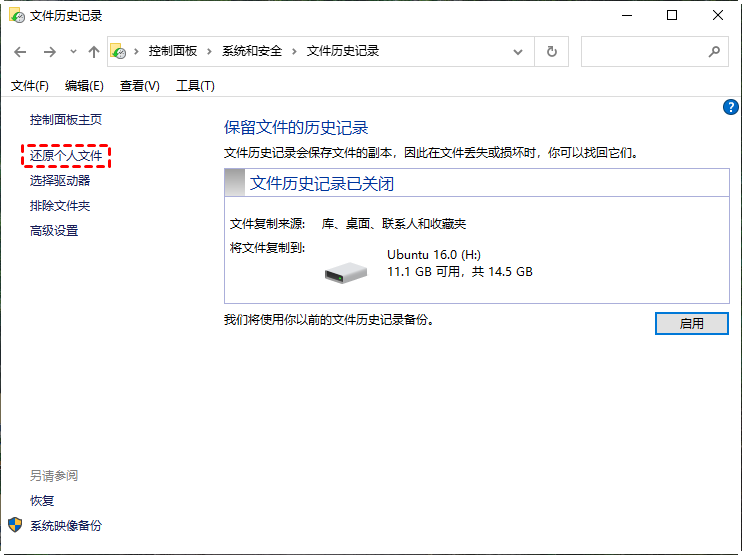
- 使用磁盘管理工具:在Windows中,右键点击“此电脑”选择“管理”,进入“磁盘管理”。检查U盘状态,如果显示为“未分配”或“脱机”,可尝试重新初始化或分配驱动器号(右键选择“更改驱动器号和路径”)。
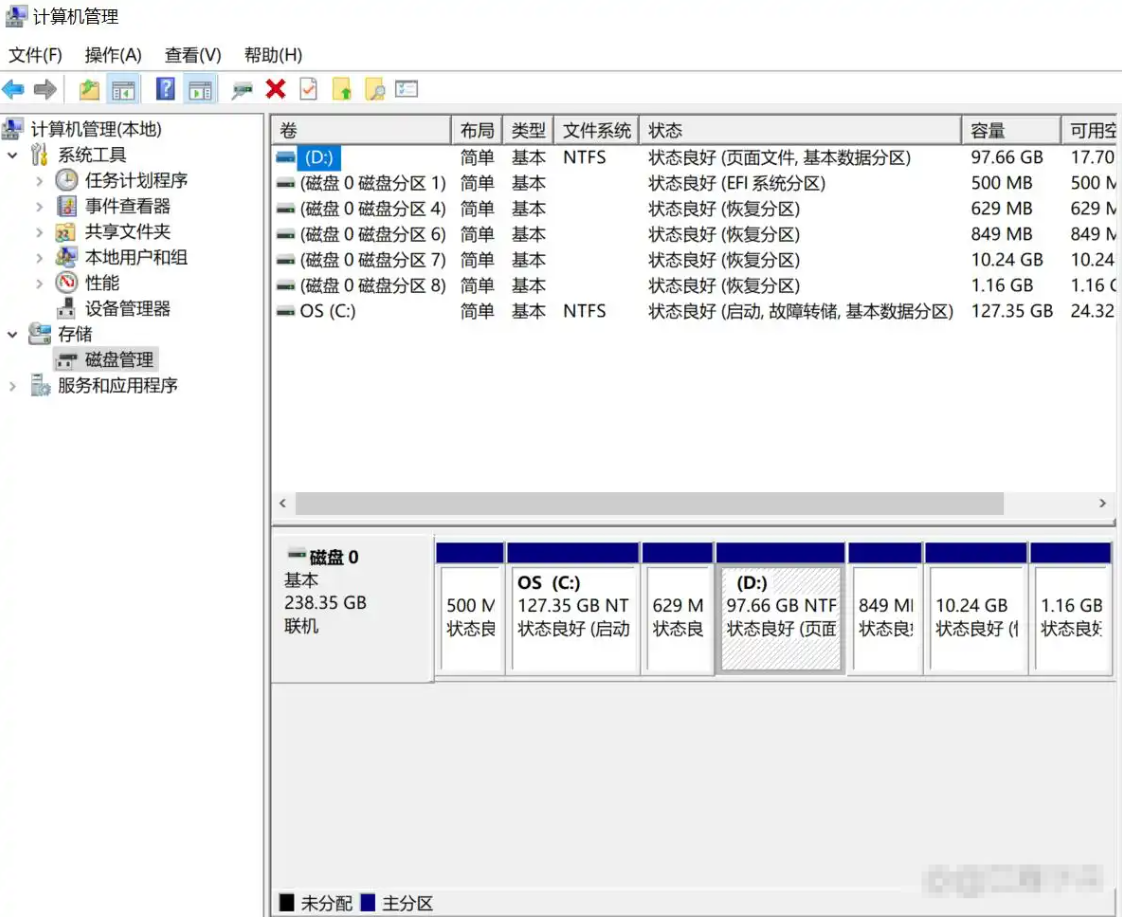
- 在macOS中使用磁盘工具:对于Mac用户,连接U盘后打开“磁盘工具”(在“应用程序”>“实用工具”中)。选择U盘,点击“急救”按钮进行验证和修复。如果问题解决,数据可能自动恢复。
注意点
- 使用系统工具时,需谨慎操作:
- 首先,运行chkdsk或其他修复命令前,备份U盘中现有数据(如果可能),因为某些操作可能导致数据永久丢失;
- 其次,确保以管理员权限运行工具,避免权限不足导致失败;
- 最后,如果工具提示U盘需要格式化,切勿立即执行,应先尝试其他恢复方法,因为格式化会清除所有数据。
- 本方法仅适用于软件层面问题,若U盘硬件损坏,应停止使用并寻求专业帮助。
三、从备份中恢复数据
从备份恢复数据是一种安全可靠的方法,前提是用户已定期备份U盘内容。这种方法无需复杂工具,直接利用备份文件还原,能最大限度保证数据完整性。备份可以存储在云盘、外部硬盘或系统备份功能中,是现代数据管理的最佳实践。
适用场景
- 本方法适用于任何数据丢失情况,但前提是用户有可用的备份副本。例如,如果用户使用云存储服务(如Google Drive或OneDrive)同步了U盘文件,或通过系统备份工具(如Windows备份和还原)创建了备份,那么在误删除、格式化或病毒攻击后,可以直接从备份中恢复。这种方法尤其适合重要数据定期备份的用户,能快速还原到丢失前状态。
操作步骤:
- 从云备份恢复:如果使用云服务(如Google Drive、Dropbox或iCloud),登录账户后,查找U盘文件的备份文件夹。通常,这些服务有“版本历史”或“回收站”功能,允许恢复删除的文件。选择需要恢复的文件,下载到计算机或直接拖回U盘。
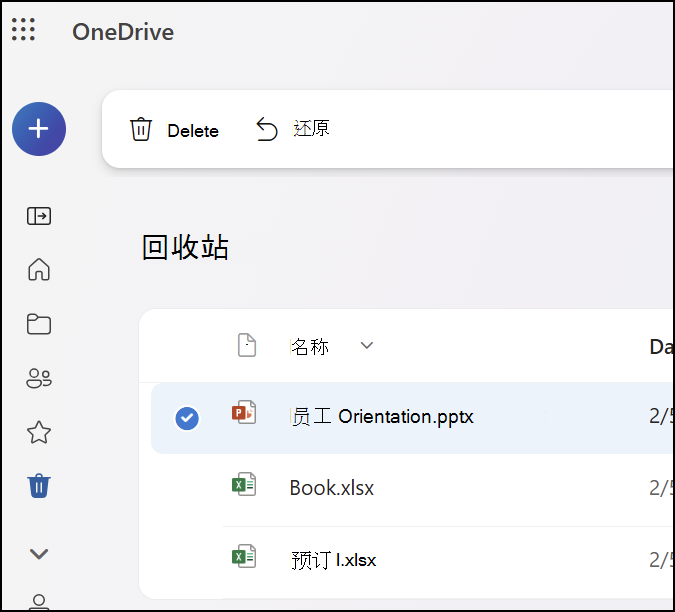
- 使用外部备份设备:如果备份在外部硬盘或NAS上,连接设备后,通过文件管理器浏览备份目录。复制丢失的文件到U盘。如果使用备份软件(如Acronis True Image),打开软件选择“恢复”选项,按照向导选择备份点和目标位置。
- 利用系统备份功能:在Windows中,通过“控制面板”>“系统和安全”>“备份和还原”访问备份。点击“还原我的文件”,选择备份日期和文件,将其还原到U盘。在macOS中,使用Time Machine:连接Time Machine备份驱动器,打开Finder进入U盘目录,然后启动Time Machine,浏览时间线选择备份版本,点击“恢复”。
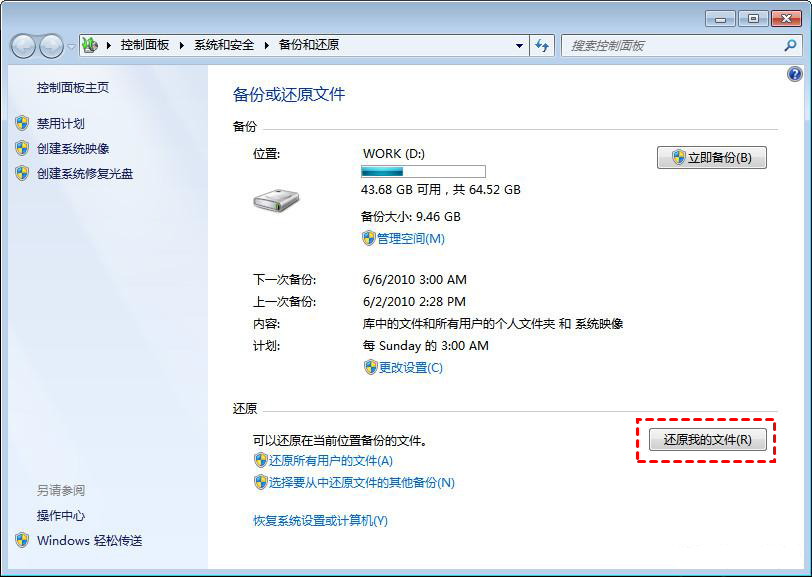
- 验证恢复结果:恢复完成后,检查U盘中文件是否完整可用。如有必要,运行病毒扫描确保备份文件安全。
注意点
- 从备份恢复时,需注意以下事项:
- 首先,定期备份是关键,建议设置自动备份计划,避免数据丢失后无备份可用;
- 其次,恢复前确认备份版本是否最新,以免恢复旧数据;
- 最后,确保备份存储设备安全,防止物理损坏或未授权访问。
- 如果备份文件本身损坏,本方法可能失效,因此建议多重备份策略。
四、寻求专业数据恢复服务
当软件方法和自助工具无法解决问题时,专业数据恢复服务是最后手段。这些服务由专家团队操作,使用先进设备处理物理损坏或复杂逻辑错误。虽然成本较高,但针对重要数据,能提供高成功率恢复。
适用场景
- 本方法适用于U盘物理损坏(如接口断裂、芯片故障)、严重逻辑错误导致软件工具失效,或数据极其重要且其他方法失败的情况。例如,如果U盘进水、摔落或通电后无反应,专业服务可以通过实验室手段提取数据。此外,如果涉及企业关键数据,专业服务能确保安全性和合规性。
操作步骤:
- 评估和咨询:首先,联系信誉良好的数据恢复公司,描述U盘问题和数据丢失情况。许多公司提供免费初步评估,通过远程或上门方式检查U盘状态,给出恢复可能性和报价。

- 送修和检测:如果同意,将U盘安全包装后送修。专业团队会在无尘环境中拆卸U盘,使用专用设备(如PC-3000或Flash提取器)诊断物理损坏程度,并尝试修复或直接读取存储芯片。
- 数据提取和恢复:根据检测结果,专家会进行芯片级修复或逻辑重建,提取原始数据。这个过程可能耗时数天到数周,取决于损坏复杂度。恢复的数据通常会存储在安全介质中(如新U盘或硬盘)。
- 验证和交付:恢复完成后,公司会提供样本文件供用户验证。确认数据完整后,支付费用并接收恢复的数据。同时,获取报告了解数据丢失原因和预防建议。
注意点
- 选择专业服务时,需注意:
- 首先,选择有资质和好评的公司,避免黑心服务导致数据泄露或进一步损坏;
- 其次,询问服务费用和隐私政策,确保透明无隐藏收费;
- 最后,送修前停止任何自助操作,以免加剧损坏。专业服务成本可能从几百到数千元不等,仅推荐用于关键数据恢复。
总结
以上就是如何恢复磁盘丢失的u盘数据的全部介绍了,U盘数据丢失虽令人困扰,用户可以根据具体情况高效恢复文件。使用数据恢复软件处理逻辑错误,系统工具修复文件系统问题,从备份还原确保数据安全,或求助专业服务应对物理损坏。预防胜于治疗,建议用户养成定期备份习惯,使用防病毒软件,并谨慎操作U盘。及时行动和正确方法能显著提高恢复成功率,保护数字资产免受损失。


 技术电话:17306009113
技术电话:17306009113 工作时间:08:30-22:00
工作时间:08:30-22:00 常见问题>>
常见问题>> 转转大师数据恢复软件
转转大师数据恢复软件
 微软office中国区合作伙伴
微软office中国区合作伙伴
 微信
微信 微信
微信 QQ
QQ QQ
QQ QQ空间
QQ空间 QQ空间
QQ空间 微博
微博 微博
微博
 如何找回U盘丢失的数据呢?
如何找回U盘丢失的数据呢?
 免费下载
免费下载





















